Đôi khi yêu cầu công việc buộc bạn phải đổi tên một lượng lớn tệp tin cùng lúc trên máy Mac của mình. Nhìn chung, đây là một quy trình không đơn giản nhưng cũng không đến nỗi quá phức tạp. Tin tốt là bạn sẽ không cần đến sự giúp sức của các phần mềm hoặc tiện ích của bên thứ ba để thực hiện quy trình này. Cùng tìm hiểu ngay sau đây.
Đổi tên nhiều file cùng lúc trên máy Mac
Bước 1. Đầu tiên và quan trọng nhất, hãy tìm các tệp dữ liệu cũng như hình ảnh mà bạn muốn đổi tên.
Bước 2. Sau khi tìm thấy, hãy giữ phím Shift trên bàn phím và nhấp vào những tệp mà bạn muốn đổi tên.
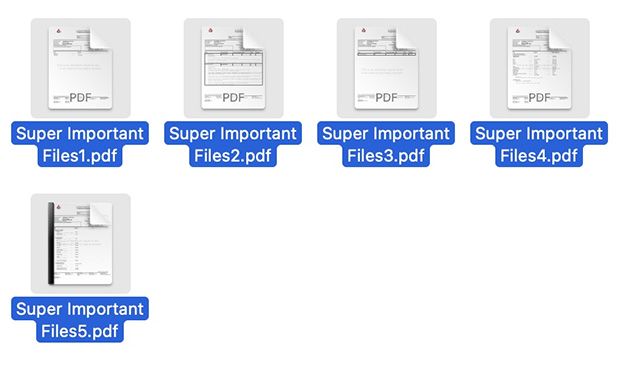
Bước 3. Sau khi các tệp đã được chọn, bạn nhấp chuột phải vào một trong số chúng.
Bước 4. Bây giờ hãy nhấp vào tùy chọn “Rename” như được hiển thị trong ảnh chụp màn hình bên dưới:
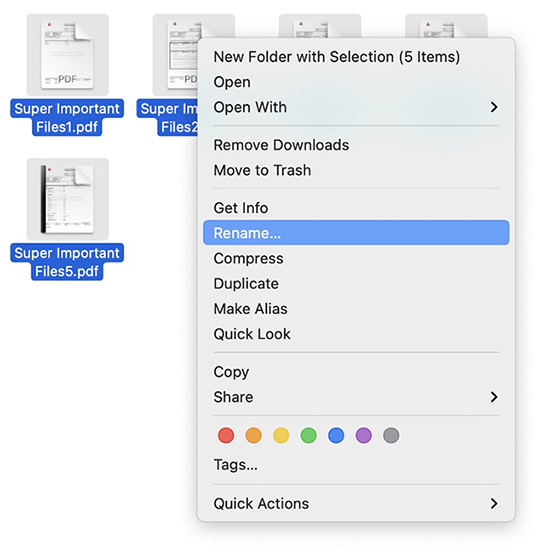
Bước 5. Một cửa sổ mới sẽ mở ra.
Bước 6. Từ menu thả xuống (như hình bên dưới), bấm chọn Format.
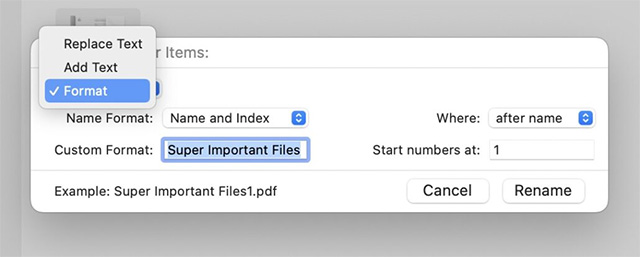
Bước 7. Bây giờ, bấm vào danh sách thả xuống Name Format và thiết lập các tùy chọn đặt tên ở đây.
Bước 8. Điền vào trường văn bản Custom Format tên bạn muốn sử dụng cho tất cả các tệp và sau đó nhấp vào Rename.
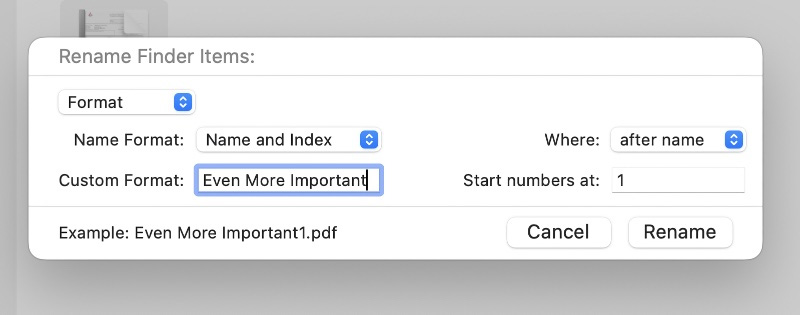

Vậy là xong, tất cả các tệp bạn chọn đã được đổi tên cùng một lúc. Bạn thậm chí có thể đặt định dạng để hiển thị ngày bên cạnh tên, giúp dễ dàng nhận biết các tệp đã được sửa đổi vào một ngày cụ thể.
Hy vọng bài viết này hữu ích với bạn!
 Công nghệ
Công nghệ  AI
AI  Windows
Windows  iPhone
iPhone  Android
Android  Học IT
Học IT  Download
Download  Tiện ích
Tiện ích  Khoa học
Khoa học  Game
Game  Làng CN
Làng CN  Ứng dụng
Ứng dụng 








 macOS
macOS 









 Linux
Linux  Đồng hồ thông minh
Đồng hồ thông minh  Chụp ảnh - Quay phim
Chụp ảnh - Quay phim  Thủ thuật SEO
Thủ thuật SEO  Phần cứng
Phần cứng  Kiến thức cơ bản
Kiến thức cơ bản  Lập trình
Lập trình  Dịch vụ công trực tuyến
Dịch vụ công trực tuyến  Dịch vụ nhà mạng
Dịch vụ nhà mạng  Quiz công nghệ
Quiz công nghệ  Microsoft Word 2016
Microsoft Word 2016  Microsoft Word 2013
Microsoft Word 2013  Microsoft Word 2007
Microsoft Word 2007  Microsoft Excel 2019
Microsoft Excel 2019  Microsoft Excel 2016
Microsoft Excel 2016  Microsoft PowerPoint 2019
Microsoft PowerPoint 2019  Google Sheets
Google Sheets  Học Photoshop
Học Photoshop  Lập trình Scratch
Lập trình Scratch  Bootstrap
Bootstrap  Năng suất
Năng suất  Game - Trò chơi
Game - Trò chơi  Hệ thống
Hệ thống  Thiết kế & Đồ họa
Thiết kế & Đồ họa  Internet
Internet  Bảo mật, Antivirus
Bảo mật, Antivirus  Doanh nghiệp
Doanh nghiệp  Ảnh & Video
Ảnh & Video  Giải trí & Âm nhạc
Giải trí & Âm nhạc  Mạng xã hội
Mạng xã hội  Lập trình
Lập trình  Giáo dục - Học tập
Giáo dục - Học tập  Lối sống
Lối sống  Tài chính & Mua sắm
Tài chính & Mua sắm  AI Trí tuệ nhân tạo
AI Trí tuệ nhân tạo  ChatGPT
ChatGPT  Gemini
Gemini  Điện máy
Điện máy  Tivi
Tivi  Tủ lạnh
Tủ lạnh  Điều hòa
Điều hòa  Máy giặt
Máy giặt  Cuộc sống
Cuộc sống  TOP
TOP  Kỹ năng
Kỹ năng  Món ngon mỗi ngày
Món ngon mỗi ngày  Nuôi dạy con
Nuôi dạy con  Mẹo vặt
Mẹo vặt  Phim ảnh, Truyện
Phim ảnh, Truyện  Làm đẹp
Làm đẹp  DIY - Handmade
DIY - Handmade  Du lịch
Du lịch  Quà tặng
Quà tặng  Giải trí
Giải trí  Là gì?
Là gì?  Nhà đẹp
Nhà đẹp  Giáng sinh - Noel
Giáng sinh - Noel  Hướng dẫn
Hướng dẫn  Ô tô, Xe máy
Ô tô, Xe máy  Tấn công mạng
Tấn công mạng  Chuyện công nghệ
Chuyện công nghệ  Công nghệ mới
Công nghệ mới  Trí tuệ Thiên tài
Trí tuệ Thiên tài